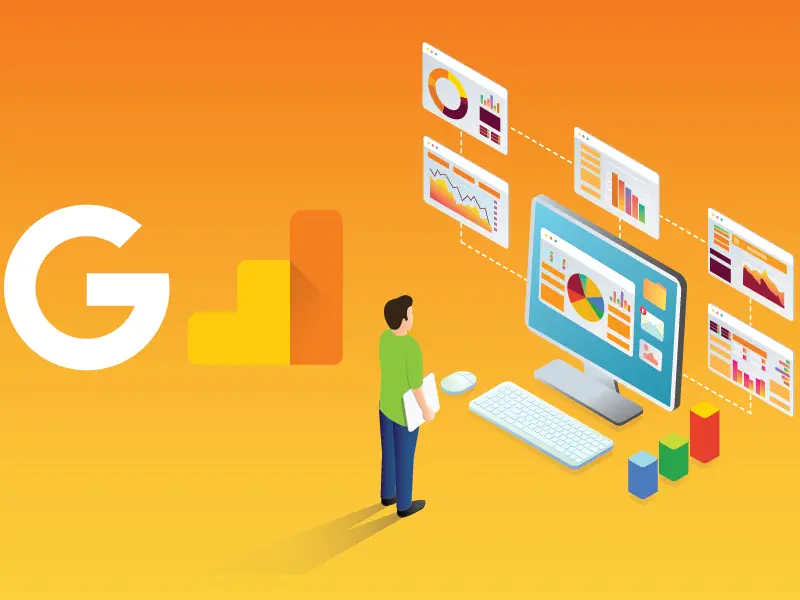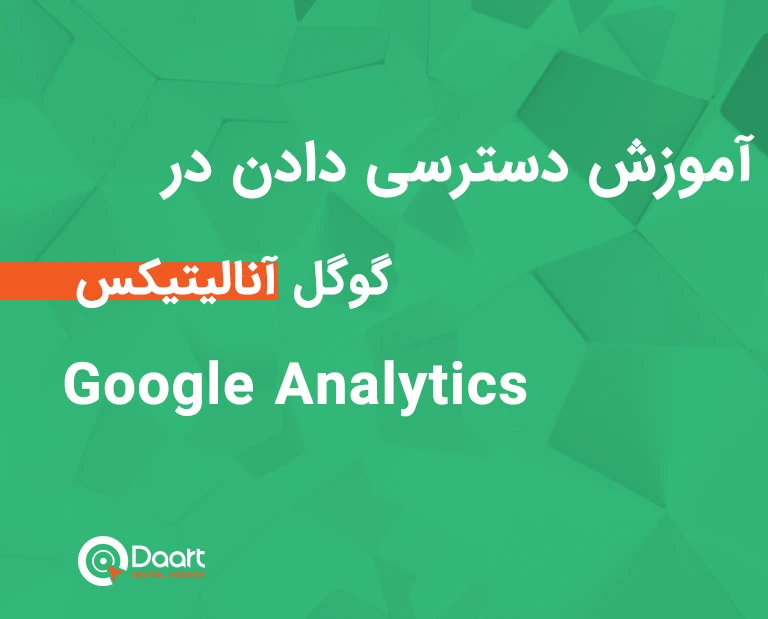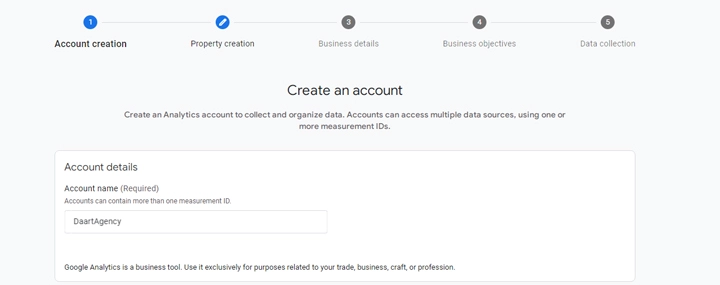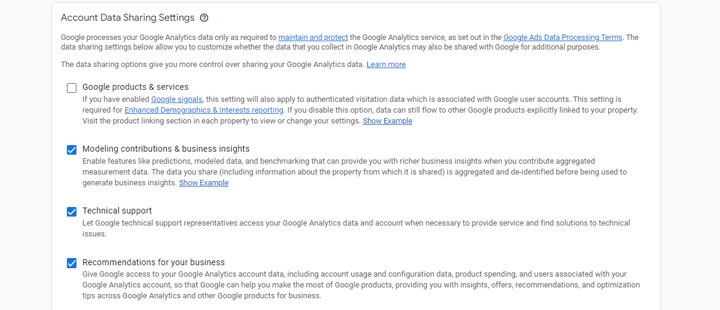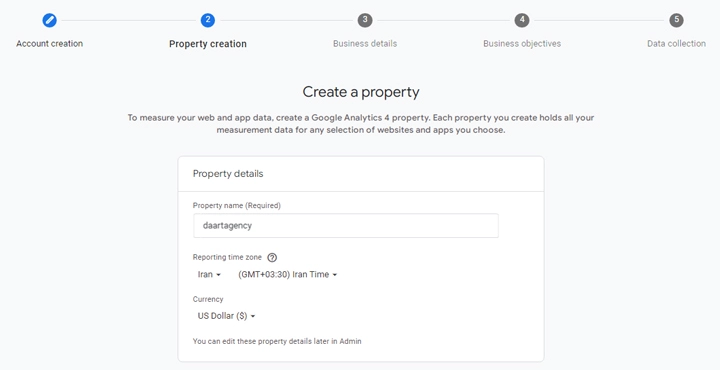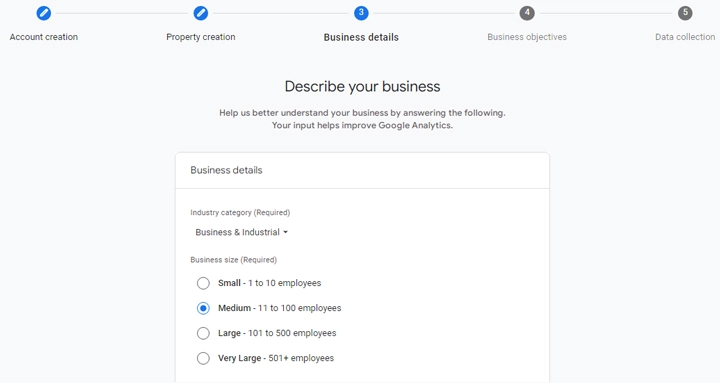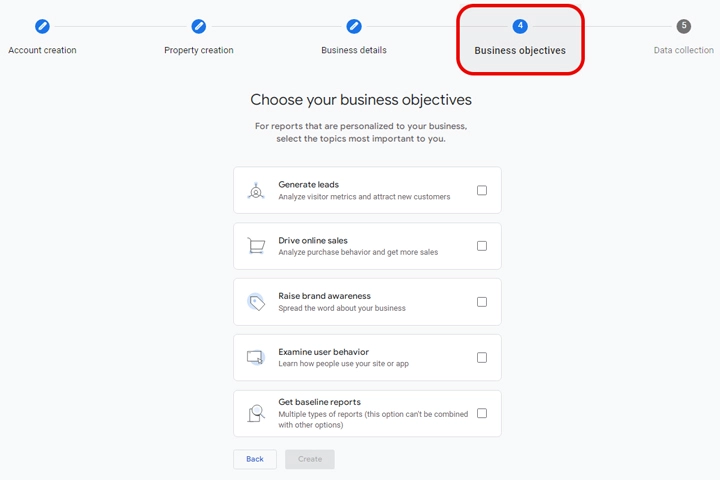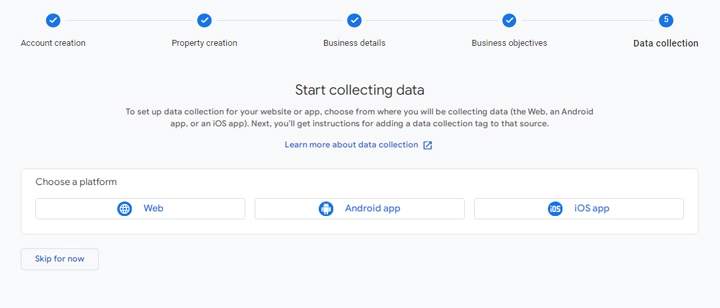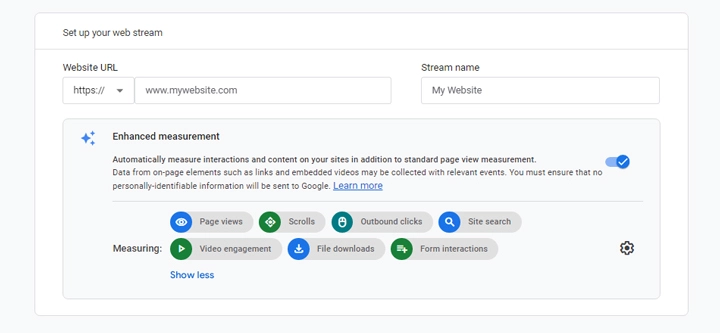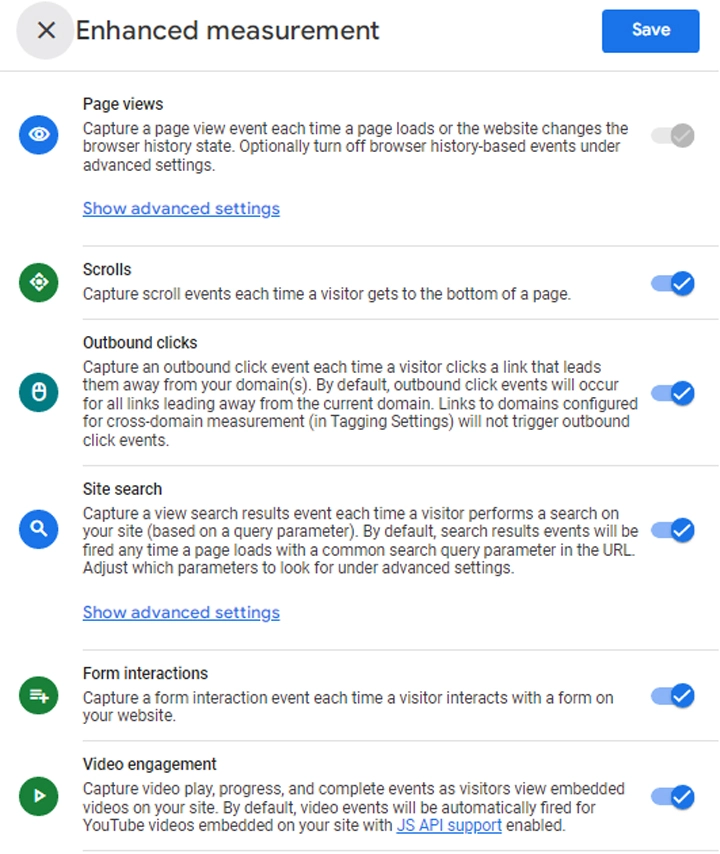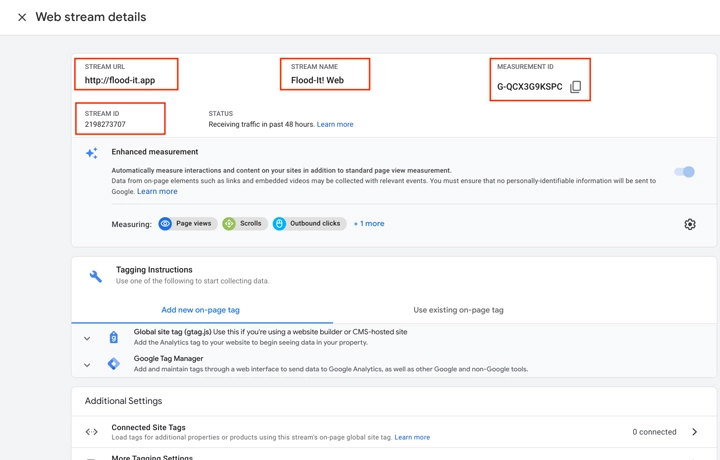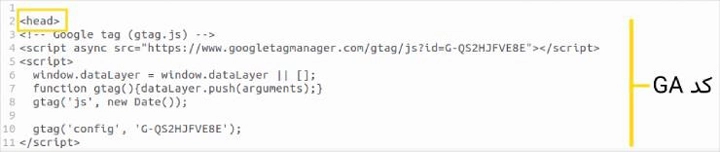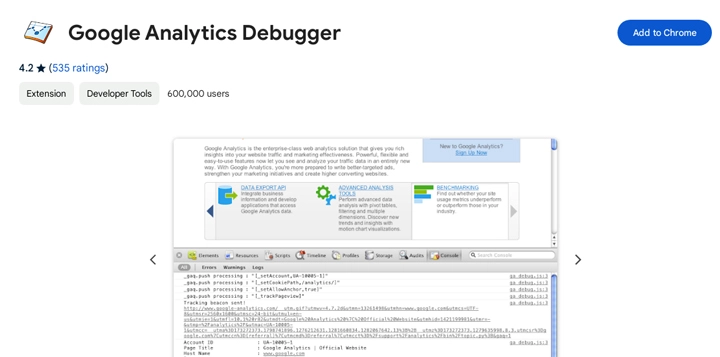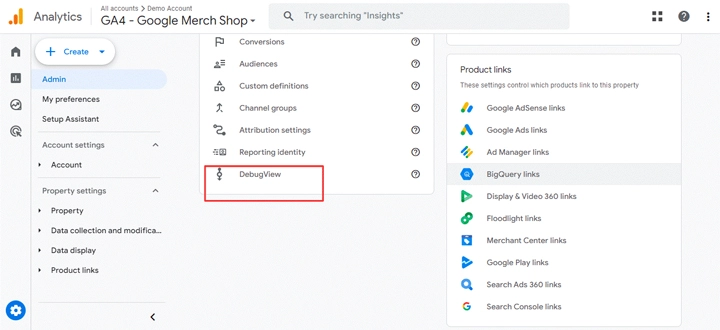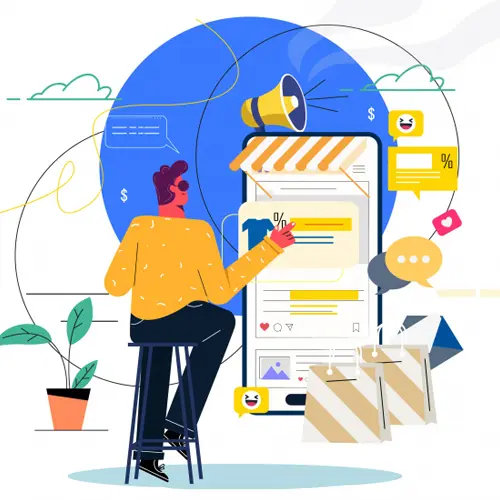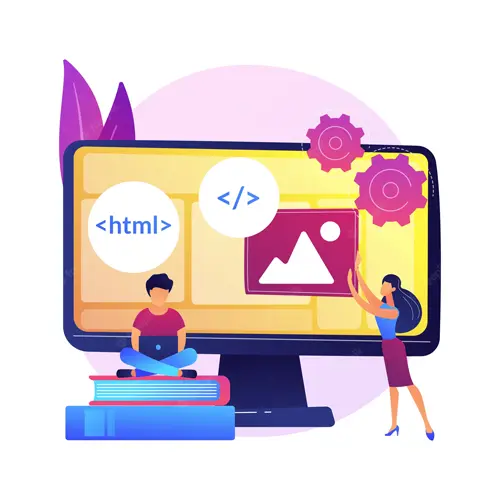ایجاد دسترسی در گوگل آنالیتیکس چالشی است که ممکن است بسیاری از کاربران با آن روبه رو شوند. اینکه کدام کاربران باید به گوگل آنالیتیکس دسترسی داشته باشند یا در صورت ایجاد دسترسی چه بخش هایی باید در اختیارشان قرار گیرد همگی از سوالاتی است که ممکن است مطرح باشد. به علاوه فردی که دسترسی خاصی برایش در گوگل آنالیتیکس ایجاد می گردد باید بداند که بسته به وظیفه خود، از هر بخش چگونه استفاده کند. چراکه داده های گوگل آنالیتیکس هر کسب و کار تقریبا باید محفوط بماند. از همین رو بهترین کار این است که هر فرد، بسته به دامنه وظایف خود دسترسی گوگل آنالیتیکس را داشته باشد. در ادامه می خواهیم در مورد نحوه ایجاد دسترسی در گوگل آنالیتیکس و مسائل مربوط به آن صحبت کنیم. برای شروع، اجازه دهید اضافه کردن کاربر به Google Analytics را بررسی کنیم و به اعمال سطوح دسترسی به نقش های درون و بیرون هر سازمان بپردازیم.